私は、TerramasterのDAS (Direct Attached Storage) であるD5-300Cを使っていました。
・https://urashita.com/archives/17772
今回は、Terramaster製 (テラマスタ) のNAS F2-210を使う機会があったのでレビューしてみました。
↓Terramaster製のNAS F2-210
目次
テラマスタ (Terramaster) は中国の会社
TerraMaster Technology Co., Ltd. (中国名: 铁威马; 発音: tiěwēimǎ) は、コンピューターソフトウェア、ネットワークアタッチトストレージ(NAS)、およびダイレクトアタッチトストレージ(DAS)の開発と販売を専門に行う中国企業です。
本社所在地は中華人民共和国の広東省 深セン市。
公式サイトはコチラです。
・https://www.terra-master.com/jp/
主な同業社としては
- QNAP Systems, Inc.
- Synology Inc.
があります。
F2-210のスペック、2ベイ
F2-210のスペックは、次の通りです。
| モデル | F2-210 |
|---|---|
| CPU | Realtek RTD1296 クアッドコア 1.4GHz |
| メモリ | 1GB |
| ドライブ | 3.5インチ/2.5インチ×2 最大28TB(14TB×2) ホットスワップ対応 |
| 外部ポート | 1GbE LAN USB 3.0x2 |
| ファイルシステム | (内蔵)EXT4,BTRFS (外付)EXT3, EXT4, NTFS, FAT32, HFS+ |
| 仮想化 | 非対応 |
| 価格 | 17,990円 |
F2-210は、3.5インチ/2.5インチHDDを2台、クワッドコア、1GBメモリという基本構成です。
TerraMasterの製品の中では最下位のエントリーモデルですが、クアッドコアCPU、メモリ1GBを搭載しているので個人利用なら必要十分、少人数の利用でも無難に処理できる性能を持っています。
多機能NASは、素の状態でメモリを300-400MB程度のメモリを消費するので1GBあると非常に安心できます。
背面にあるUSBポートに外付けHDDやUSBメモリを接続すれば、NASの拡張ストレージやバックアップストレージとして利用できます。
USBポートが2つあり最大4台のHDDが利用できることになるので、拡張性は意外とあります。
F2-210のマニュアルはどこ?
F2-210を始め、TerramasterのNASにマニュアルは付属しません。
代わりに公式サイトからマニュアルPDFをダウンロードします。
↓F2-210のマニュアルをダウンロード
・http://download.terra-master.com/download.php?lng=jp&tid=1610
DLNAマルチメディアサーバー、Plex Media Server
マルチメディアサーバーというアプリをインストールすれば、DLNA (Digital Living Network Alliance) をサポートします。
DLNAの意味は以下の通りです。
・https://urashita.com/archives/28700
また、Plex Media Serverアプリケーションもサポートしており、インストール可能です。
PLEXについては以下をご覧ください。
DTCP-IPはサポートしないので、テレビのコンテンツの保存はできません。
別売のHDDとSSDのサポート
F2-210にHDDやSSDは付属しません。
別売のHDDやSSDを購入して接続します。
HDDやSSDのメーカーはたくさんあるが、ウェスタンデジタル (Western Digital) 製のものを一番勧めます。
↓WD 内蔵SSD 2.5インチ / 1TB / WD Blue 3D / SATA3.0 / 5年保証 / WDS100T2B0A
F2-210とF2-220、F2-221の違い、比較
F2-210とよく比較されるのが、F2-220、F2-221です。
F2-210、F2-220、F2-221はすべて2ベイのNASであり、外観はほぼ同じです。
大きな違いは、CPU性能と最大のHDDの容量です。
↓TerraMaster F2-210 2ベイNAS クアッドコアCPU ホーム&SOHO向け スナップショット機能 4K Ultra HD ビデオ コード変換 dlna対応(HDD付属なし)
↓TerraMaster F2-220 2ベイ NAS 2.0GHz intelデユアルコア2GB スマホ/タブレット対応 (HDD付属なし)
↓TerraMaster F2-221 2ベイ NAS 2.0GHz intelデユアルコア2GB スマホ/タブレット対応 (HDD付属なし)
開封、外観レビュー
F2-210を開封して外観をレビューしてみました。
こちらが届いた箱です。
開けてみました。
中身はこれだけです。
小さいっていうのが最初の印象。
付属品です。
横にTERRA MASTERのロゴが見えます。
こちらが後ろです。
大きなファンがありますが、静かです。
LANの差込口と電源のケーブルの差込口。
2ベイなので、前の部分を取り外して、HDDを入ることが出来ます。
前の部分を2個とも外してみました。
2TBの2.5インチHDDを挿してみました。
これは、2.5インチのHDDですが、2.5インチでも3.5インチでもそのまま挿せます。
下から見てみました。
ねじ3個で固定します。
電源を入れてみました。
F2-210のセットアップ (Windows, Linux, Mac)
セットアップは、Windows, Linux, Mac のどれでも可能であり、手順はとても簡単です。
TOSのインストール
TOSとは、TerraMaster Operating Systemの頭文字からの略語で、TerraMasterクラウドストレージNASサーバーのために開発されたLinuxプラットフォームベースのオペレーティングシステムです。
TOSの最新版は、4.0系です。
1.
F2-210とWindowsパソコンを同じLAN内のネットワークに接続して起動します。
2.
Windowsパソコンににて、以下から、Windows用のTNASクライアントをダウンロードしてインストールします。
・http://download.terra-master.com/download.php?lng=jp&tid=1610
3.
TNASクライアントを起動すると、NASを発見できます。
4.
選択してクリックすると、ブラウザが開きます。
このあとからは、ブラウザで操作します。
5.
HDDをフォーマットします。
6.
TOSをインストールします。
7.
TOSのインストールが完了したら、自動的に再起動します。
8.
起動したら、admin (管理者) のパスワードを設定します。
9.
HDDを初期化します。
2台のHDDを接続した場合は、RAID1 (ミラーリング) の設定が可能です。
10.
初期化が完了したら、ログインします。
11.
F2-210のTOSにログインできました。
アプリケーションのインストール
TOSの中からアプリケーションを開いてみます。
現在、利用可能なアプリケーションとしては以下が挙げられます。
- WordPress
- SugarCRM
- Apach Tomcat
- Node.js
- Net2FTP(FTPサーバ)
- Gcc build tools
- SVNサーバ
- Java バーチャルマシン
- Dropbox Sync
- Clam AntiVirus
- マルチメディアサーバ(UPnPサーバ)
- Aria2(ダウンロードクライアント)
- Plex Media Server
- PT&BTダウンロード(ダウンロードクライアント)
- DLNAマルチメディアサーバ
- メールサーバ
- MySQL サーバ(Maria DB)
これだけあれば、大体のことは出来ますね。
↓Terramaster製のNAS F2-210
















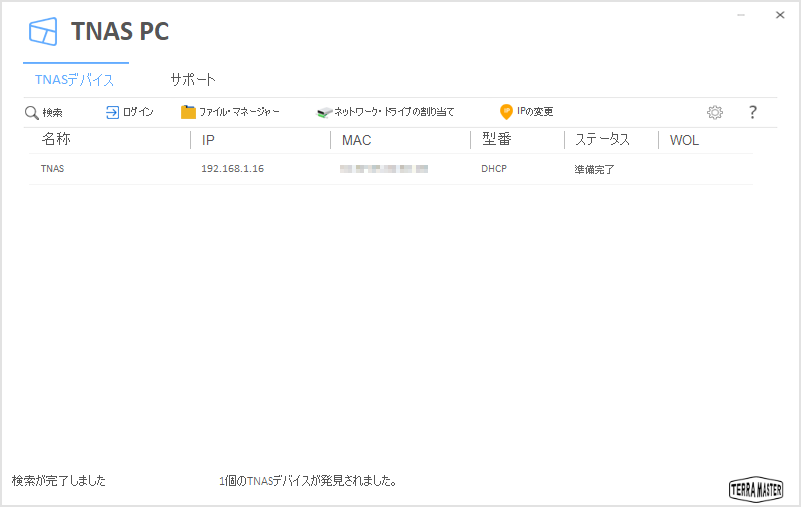

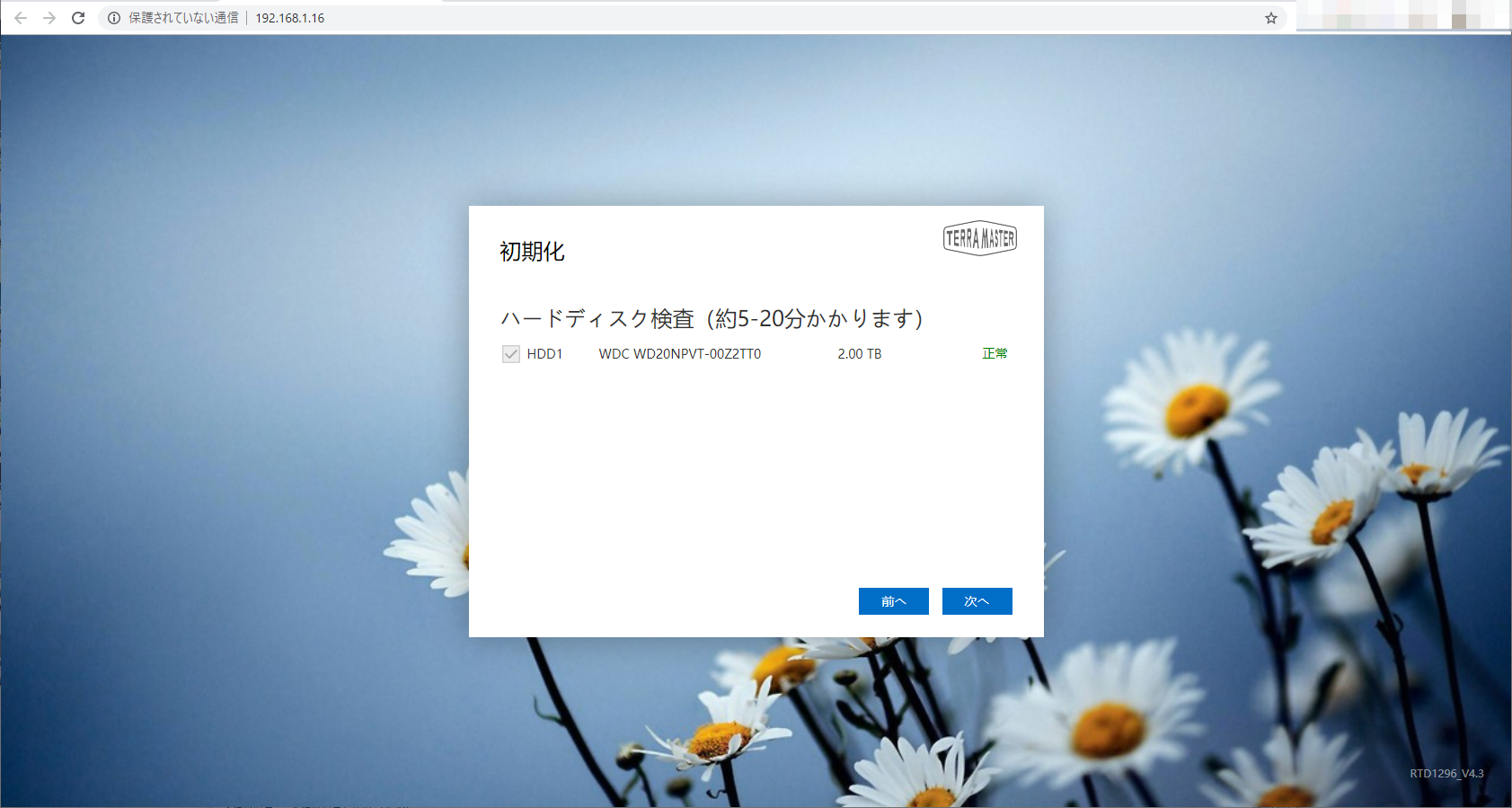
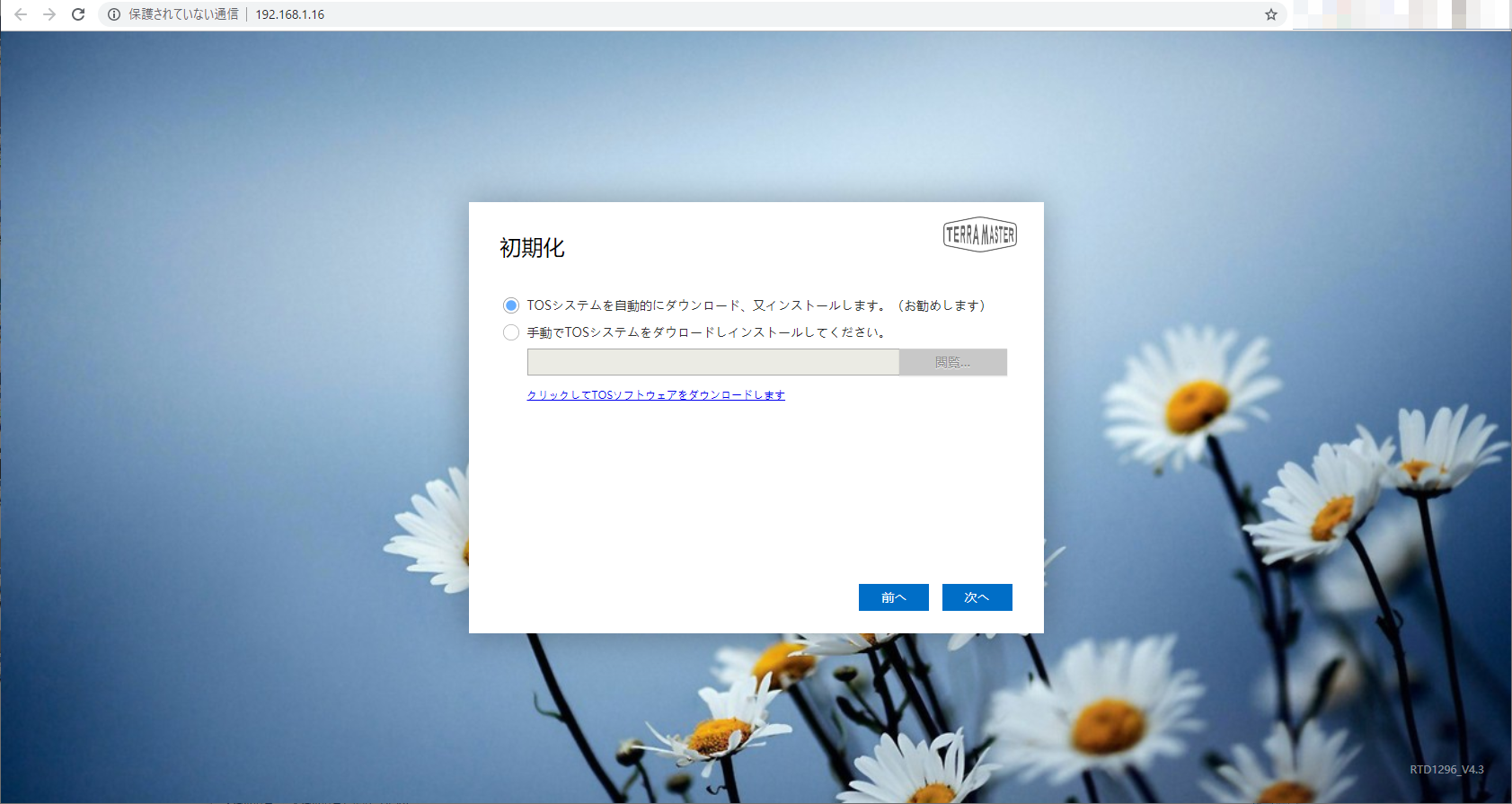
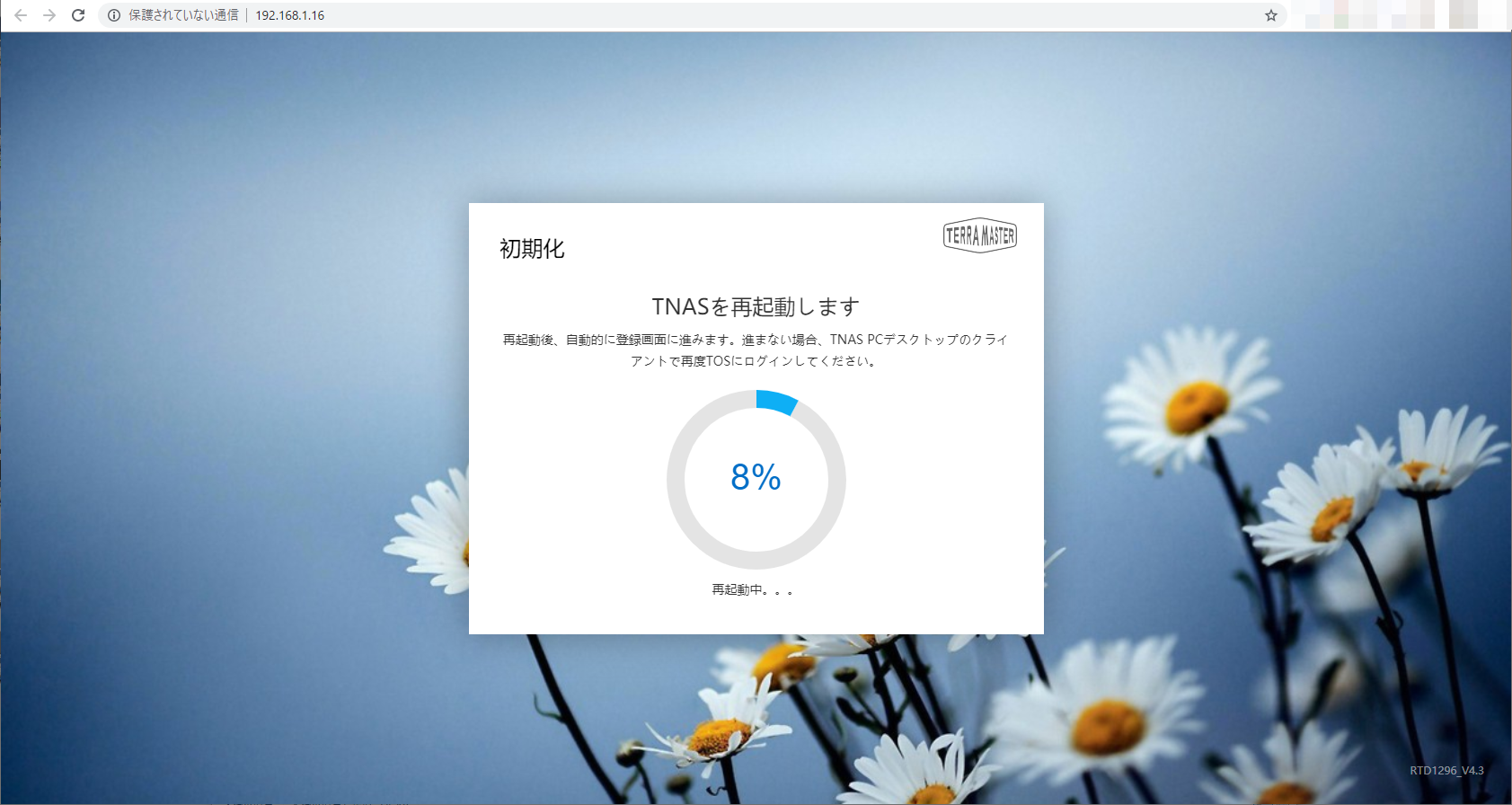
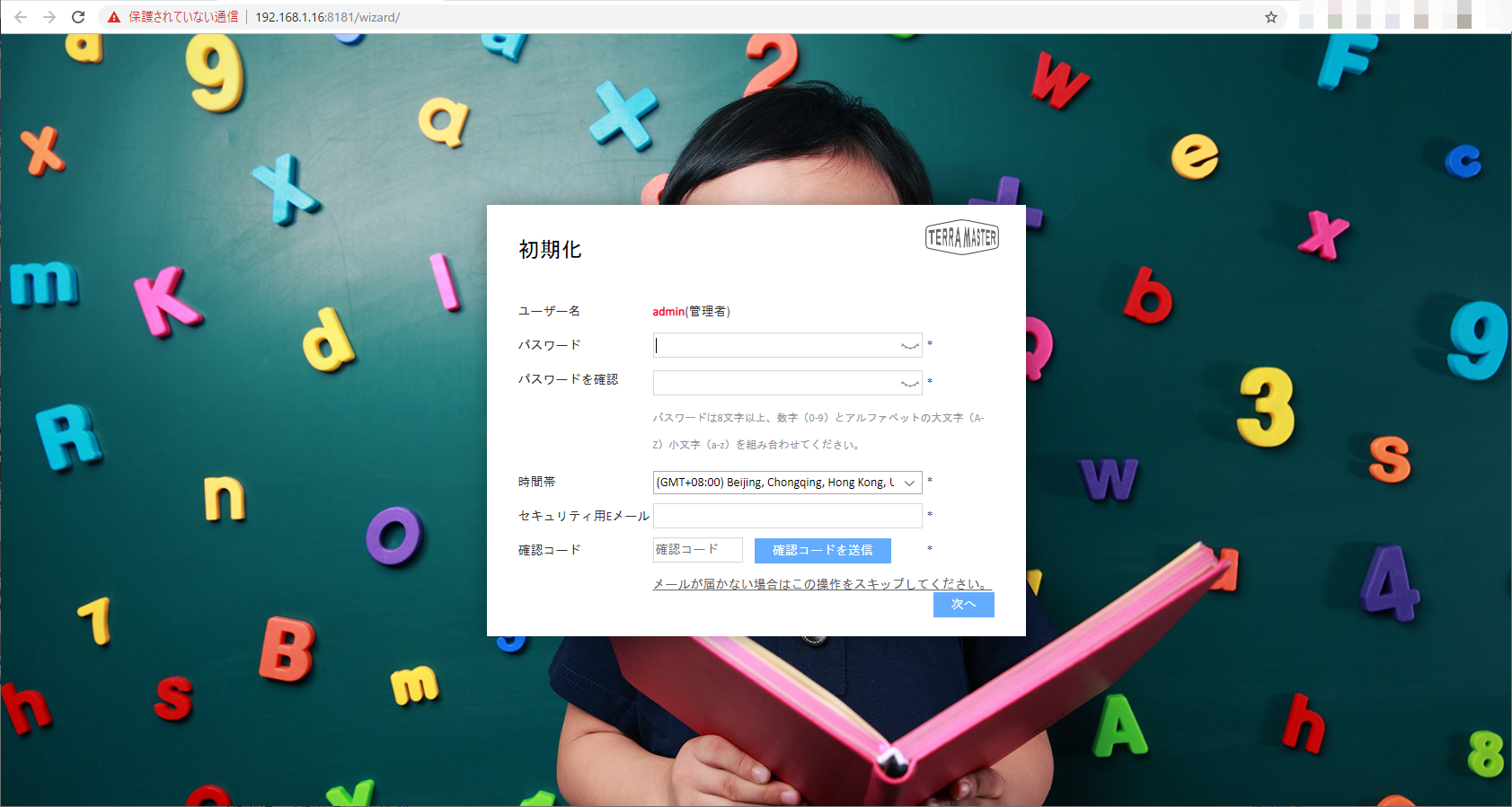
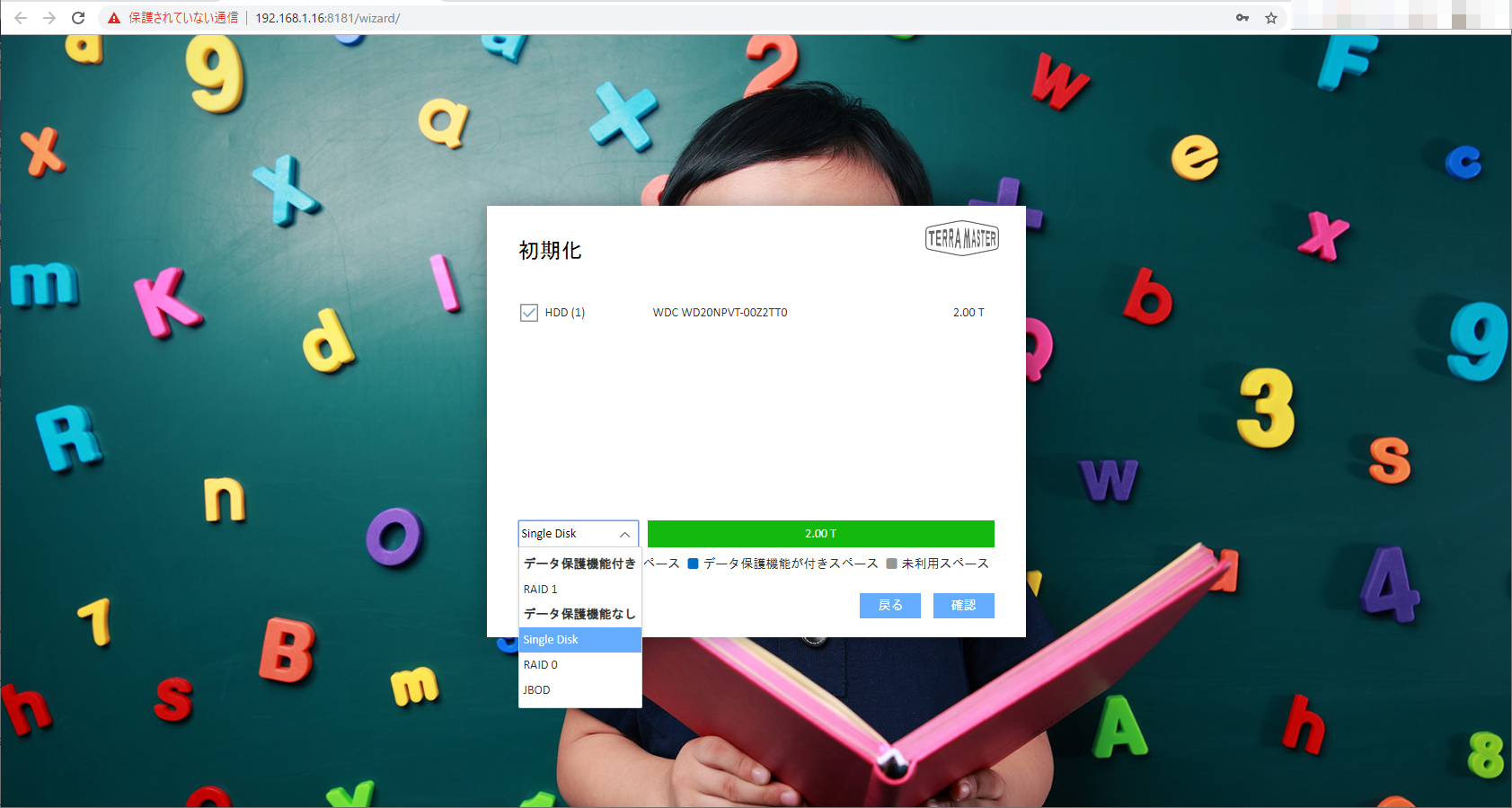
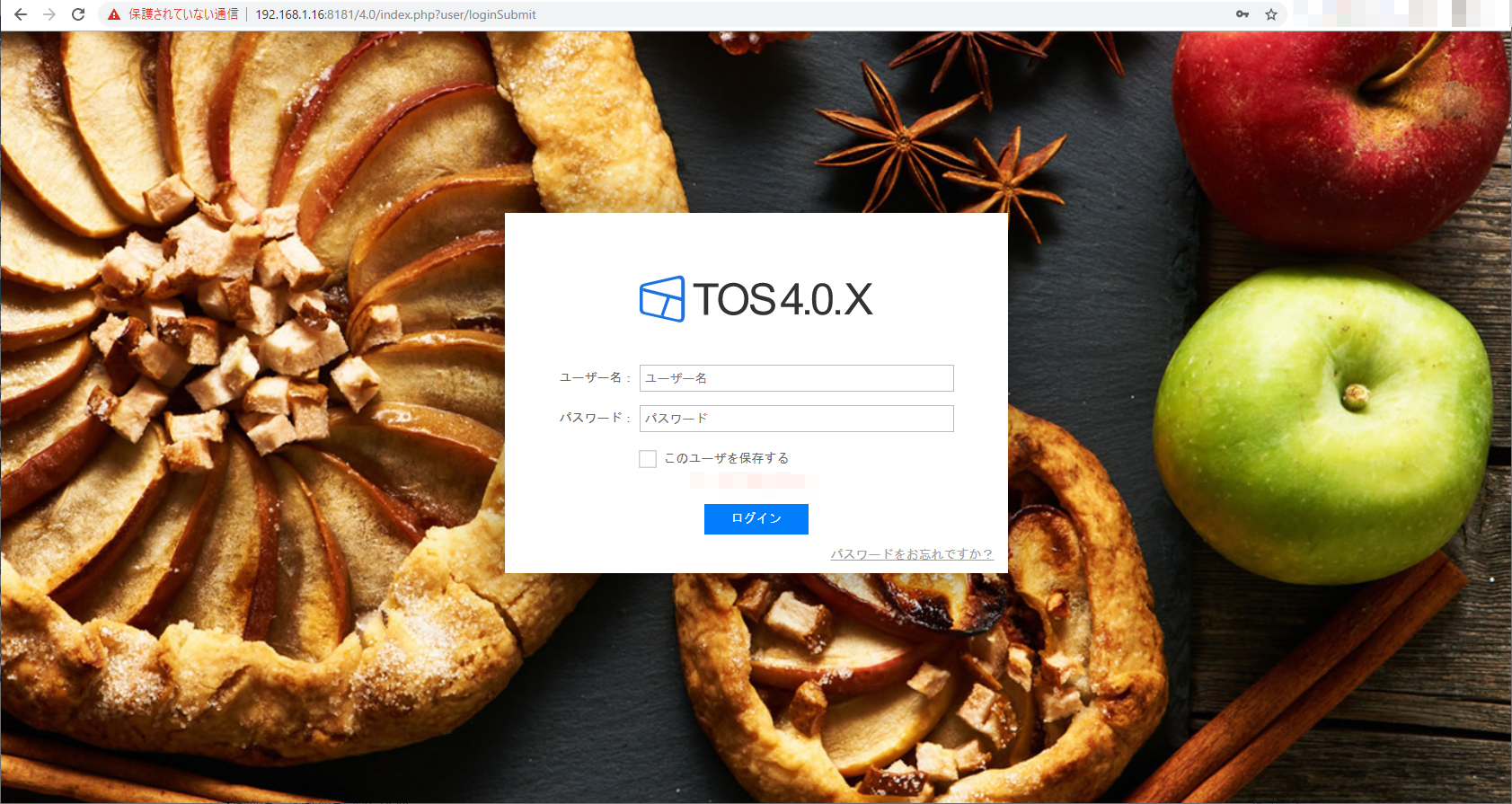




コメント
通常動作でNASにアクセスしていないのにDiskアクセスが頻繁にされる事は有りますか?